电脑锁屏时间设置在哪里一直是许多人困扰的问题,在日常使用电脑时,我们常常会遇到需要设置锁屏时间的情况,比如在离开电脑一段时间后,为了保护个人隐私和节省能源,我们可能会希望电脑在一定时间无操作后自动锁屏。很多人并不清楚在哪里找到这个设置选项。实际上电脑锁屏时间设置在不同操作系统和版本中的位置可能会有所不同。下面将为大家介绍一些常见操作系统中该设置的寻找方式,帮助大家轻松找到锁屏时间设置选项。无论是Windows、Mac还是Linux系统,我们都可以找到相应的设置选项,以满足个性化的需求。
电脑锁屏时间设置在哪里
锁屏时间设置在哪里找到
1、打开电脑
打开电脑,在桌面空白处按鼠标右键。会跳出小窗口,找到最后一栏“ 个性化 ”;
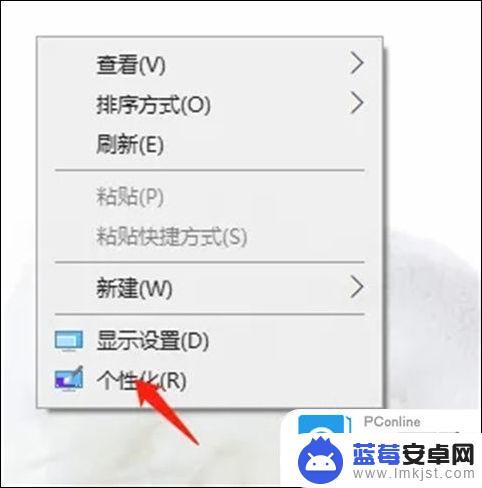
2、进入个性化
点击进入个性化页面,找到菜单栏的“ 锁屏界面 ”;
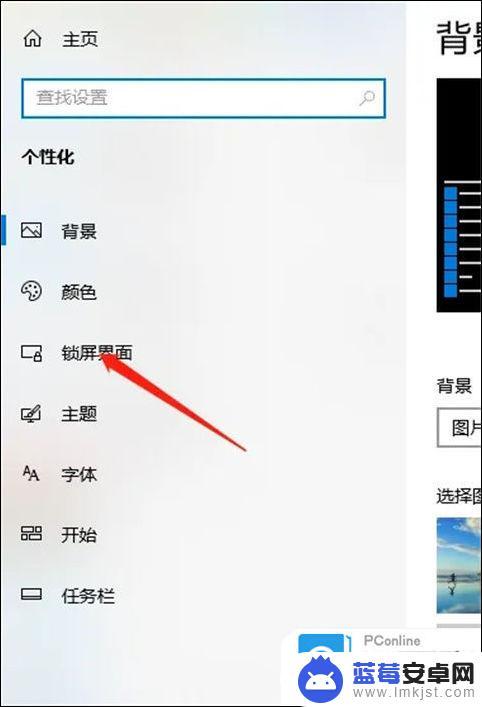
3、进入锁屏界面
点击进入锁屏界面,右边会出现设置界面。找到最下面的“ 屏幕超时设置 ”;
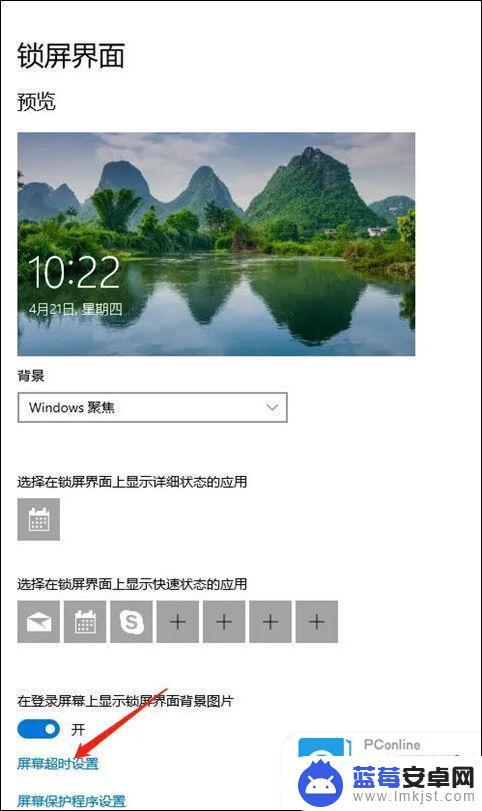
4、设置锁屏时间
点击进入屏幕超时设置,会弹出时间设置按钮。点击选择好需要设置的时长即可。
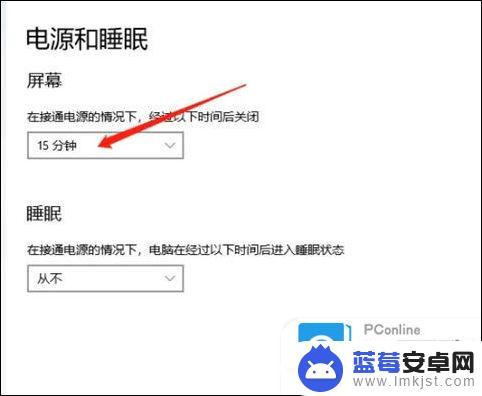
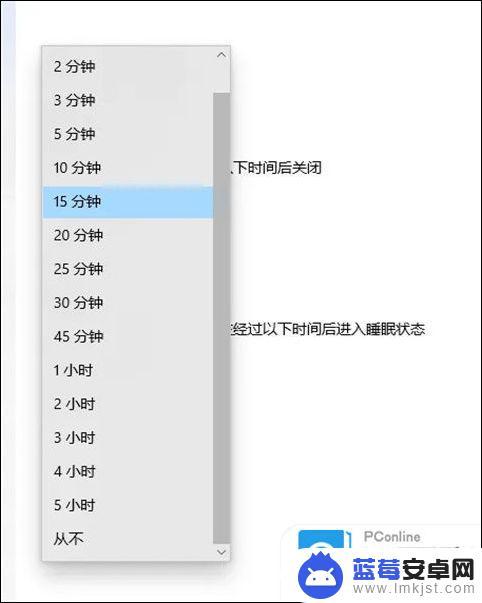
以上是找到锁屏时间设置的所有内容,如果需要的话,用户可以按照这些步骤进行操作,希望对大家有所帮助。












